
බොහෝ විට මයික්රොසොෆ්ට් වර්ඩ් හි වැඩ කරන අතරම යතුරුපුවරුවේ නැති වූ ලේඛනයේ ලකුණක් ලිවීමේ අවශ්යතාවයක් පවතී. සෑම පරිශීලකයින්ම එකක් හෝ වෙනත් ලකුණක් හෝ සංකේතයක් එක් කරන්නේ කෙසේදැයි නොදන්නා බැවින්, ඔවුන්ගෙන් බොහෝ දෙනෙක් අන්තර්ජාලයේ සුදුසු නිරූපකයක් සොයමින් පසුව එය පිටපත් කර ලේඛනයට ඇතුළු කරන්න. මෙම ක්රමය වැරදි ලෙස හැඳින්විය නොහැකි නමුත් වඩාත් සරල, පහසු විසඳුම් තිබේ.
මයික්රොසොෆ්ට් හි පෙළ සංස්කාරකයක විවිධ අක්ෂර ඇතුළත් කිරීමේ ක්රම ගැන අපි නැවත නැවතත් ලියා ඇති අතර, මෙම ලිපියෙන් "ප්ලස් us ණ" පුරනයමක් ලබා දෙන්නේ කෙසේදැයි අපි ඔබට කියමු.
පාඩම: MS Word: අක්ෂර සහ සං .ා ඇතුළු කිරීම
බොහෝ චරිත සම්බන්ධයෙන් ගත් කල, "ප්ලස් us ෂ්" "ද දත්ත කිහිපයකට සම්බන්ධ කළ හැකිය - අපි ඒවා සෑම එක් එක් කෙනෙකුම ගැන කියමු.
පාඩම: ඇතුළත් කිරීමේ ලකුණ වචනයෙන්
"සංකේතය" කොටස හරහා "ප්ලස් us ණ" ලකුණක් එක් කිරීම
1. "ප්ලස් us ණ" ලකුණ විය යුතු පිටුවේ ස්ථානයෙහි ක්ලික් කරන්න, සහ ටැබ් එකට මාරුවන්න "ඇතුළු කරන්න" කෙටිමං පුවරුව මත.

2. බොත්තම ක්ලික් කරන්න "සංකේතය" ("සංකේත" මෙවලම් කණ්ඩායම), තෝරාගත් මෙනුවෙහි "වෙනත් චරිත".
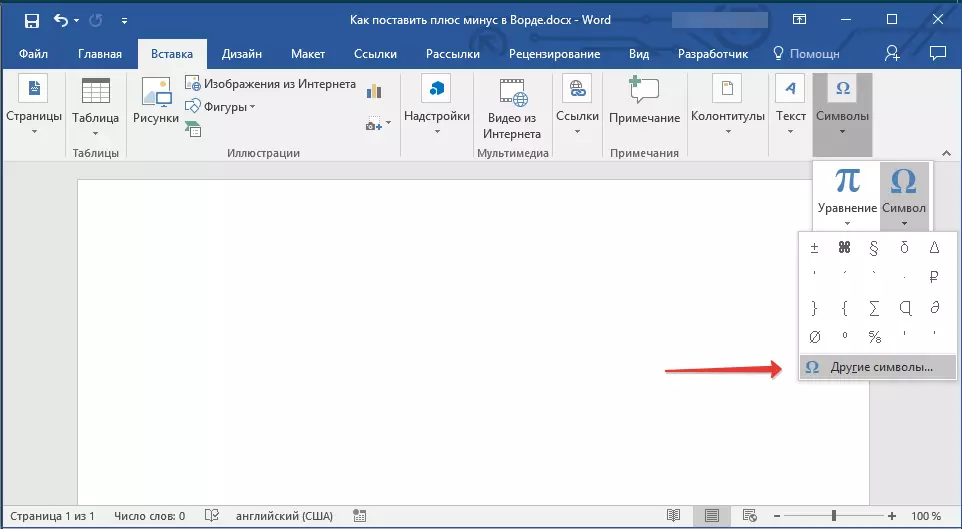
3. කොටසේ විවෘත වන සංවාදයේ දී සහතික කරන්න "අකුරු" පරාමිතිය සකසන්න "සාමාන්ය පෙළ" . පරිච්ඡේදයේ "කට්ටලය" තෝරා "අතිරේක ලතින් -1".

4. පෙනෙන සංකේත ලැයිස්තුවේ, "ප්ලස් us ණ" සොයා ගන්න, එය තෝරා ක්ලික් කරන්න "ඇතුළු කරන්න".

5. සංවාද කොටුව වසා දමන්න, පිටුවේ ප්ලස් us ණ ලකුණ දිස්වනු ඇත.

පාඩම: ගුණ කිරීමේ ලකුණ වචනයෙන් ඇතුළත් කිරීම
විශේෂ කේතයක් භාවිතයෙන් "ප්ලස් us ණ" ලකුණක් එක් කිරීම
කොටසේ ඉදිරිපත් කර ඇති සෑම චරිතයක්ම "සංකේතය" මයික්රොසොෆ්ට් වර්ඩ් වැඩසටහන් වලට තමන්ගේම කේත තනතුරක් ඇත. මෙම කේතය දැන ගැනීම, ඔබට අවශ්ය ලකුණ ලේඛනයට සැලකිය යුතු ලෙස එකතු කළ හැකිය. කේතයට අමතරව, ඇතුළත් කළ කේතය අපේක්ෂිත ලකුණට පරිවර්තනය කරන ප්රධාන හෝ යතුරු සංයෝජනයද ඔබ දැනගත යුතුය.පාඩම: වචනයේ ප්රධාන සංයෝජන
කේතය ආකාර දෙකකින් භාවිතා කර "ප්ලස් us ණ" ලකුණක් ඔබට එකතු කළ හැකි අතර, තෝරාගත් ලකුණ මත ක්ලික් කළ වහාම "සංකේත" කවුළුවේ ඇති කේත ඔබට දැක ගත හැකිය.
පළමු ක්රමය
1. ඔබට ප්ලස් us ණ සංකේතයක් තැබීමට අවශ්ය පිටුවේ ස්ථානයෙහි ක්ලික් කරන්න.

2. යතුරුපුවරු යතුර මත ක්ලික් කරන්න "Alt" එය මුදා හැරීමකින් තොරව, සංඛ්යා ඇතුළත් කරන්න "0177" උපුටා දැක්වීම් නොමැතිව.
3. යතුර මුදා හැරීම "Alt".
4. පිටුවේ වෙබ් අඩවියේ "ප්ලස් us ණ" දිස්වනු ඇත.

පාඩම: සූත්රයක් ලියන්නේ කෙසේද?
දෙවන ක්රමය
1. "ප්ලස් us ණ" ලකුණක් ඇති තැන ක්ලික් කර ඉංග්රීසි ආදාන භාෂාවට මාරු වන්න.
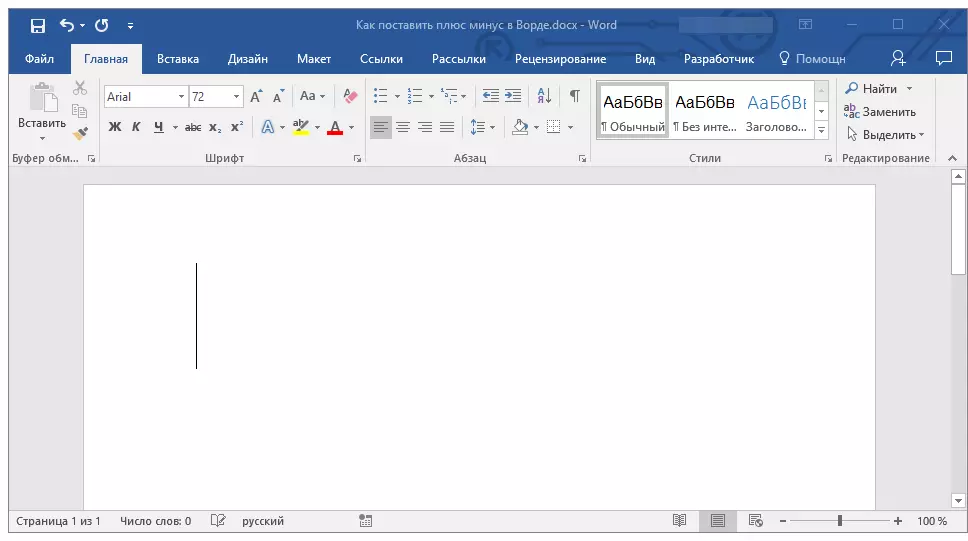
2. කේතය ඇතුළත් කරන්න "00b1" උපුටා දැක්වීම් නොමැතිව.

3. පිටුවේ තෝරාගත් පිටුවෙන් සැරිසරන්න, යතුරු ඔබන්න. "Alt + X".
4. ඔබ ඇතුළත් කළ කේතය "ප්ලස් us ණ" බවට පරිවර්තනය වේ.

පාඩම: වචනයේ ගණිත මූල සං sign ාව වචනයෙන් ඇතුළත් කිරීම
වචනයේ "ප්ලස් us ණ" සංකේතයක් තැබීම මෙතරම් පහසුය. දැන් ඔබ පවතින එක් එක් ක්රම ගැන ඔබ දන්නවා ඇති අතර, ඔවුන් ගැන තෝරා ගැනීමට හා භාවිතා කිරීමට ඔවුන් පමණක් විසඳීම පමණි. පෙළ සංස්කාරක කට්ටලයක ඇති වෙනත් අක්ෂර ඔබට වඩාත් ප්රයෝජනවත් යමක් සොයාගත හැකි යැයි අපි නිර්දේශ කරමු.
